
驱动程序是允许设备连接到系统的小程序。本文我们将讨论如何从HP查找和安装LaserJet 1000打印机软件。
搜索和安装HP LaserJet 1000打印机驱动程序
搜索和安装方法的方法可以分为两组 - 手动和半自动。第一个是对官方网站或其他资源的独立访问以及使用系统工具以及第二种特殊软件的使用。方法1:官方惠普网站
此方法是最可靠的,因为只有在满足用户的小心时,因此需要。要启动该过程,您需要转到官方HP支持页面。
官方页面惠普。
- 通过单击链接,我们将落入驱动程序加载部分。在这里,我们需要选择安装在计算机上的操作系统的视图和版本,然后单击“编辑”。
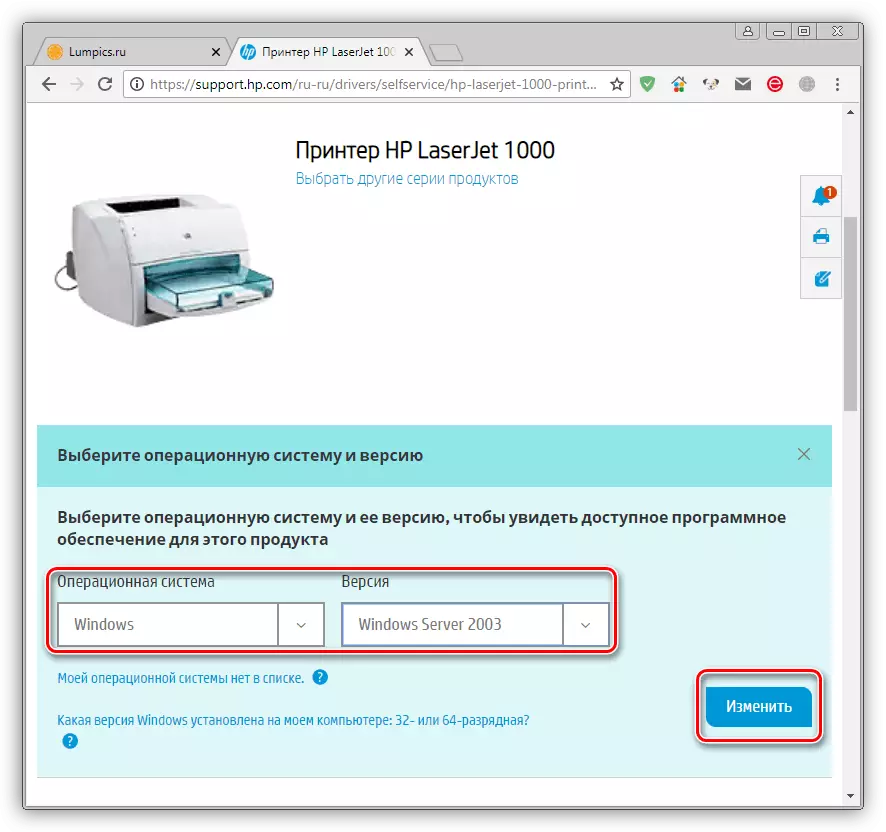
- 单击要找到的包附近的上载按钮。
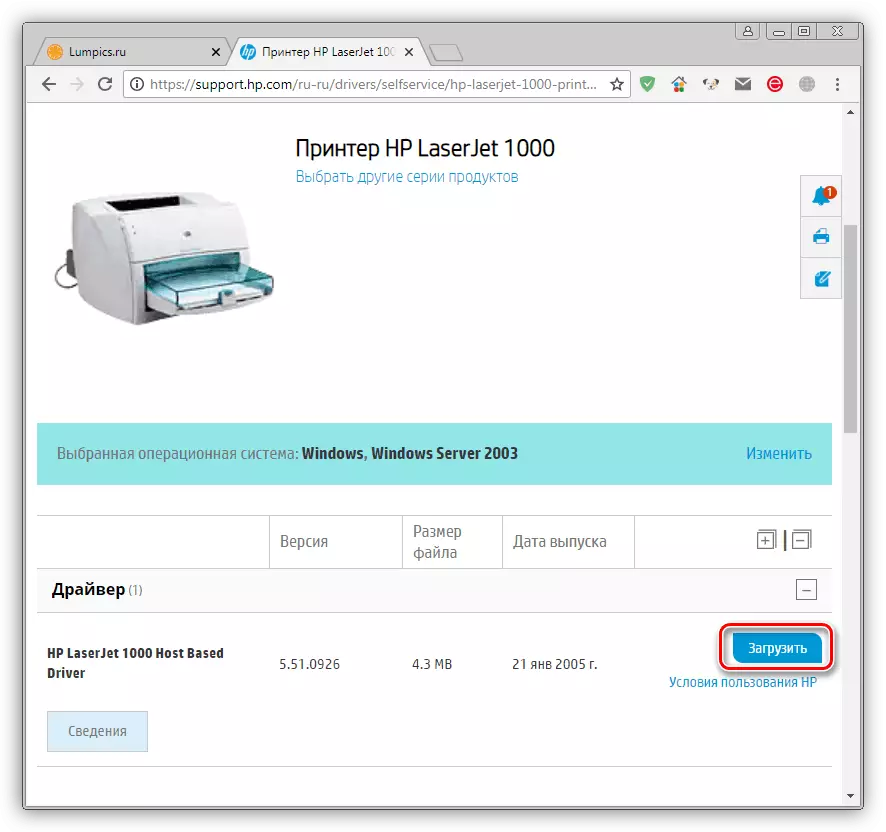
- 下载完成后,启动安装程序。在启动窗口中,选择要解压缩驱动程序文件的位置(您可以留下默认路径),然后单击“下一步”。
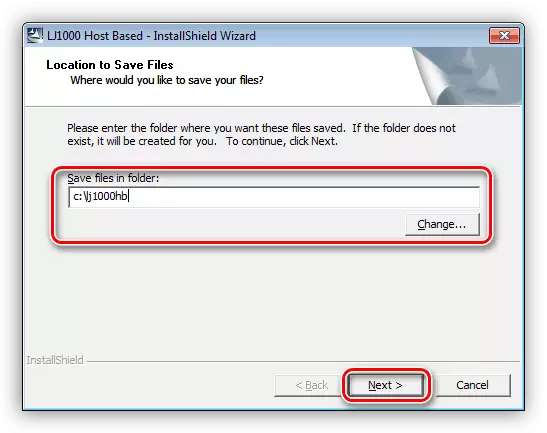
- 单击“完成”按钮完成安装。

方法2:品牌计划
如果使用一个或多个HP设备,可以使用专门设计的软件 - HP支持助手管理它们。该程序允许您为打印机安装(更新)驱动程序。
下载HP支持助手
- 我们启动下载的安装程序,并在“下一步”的第一个窗口中。
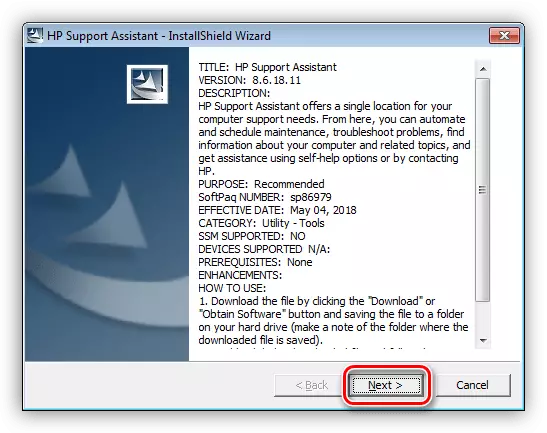
- 我们通过将交换机设置为所需位置,接受许可证的条款,之后我再次按“下一步”。
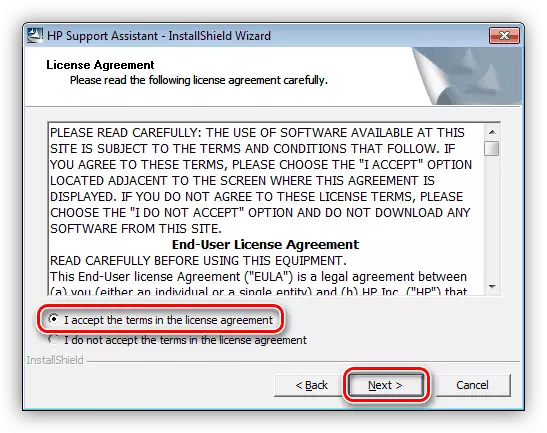
- 在主程序窗口中,我们通过按屏幕截图中指定的链接开始检查更新的可用性。
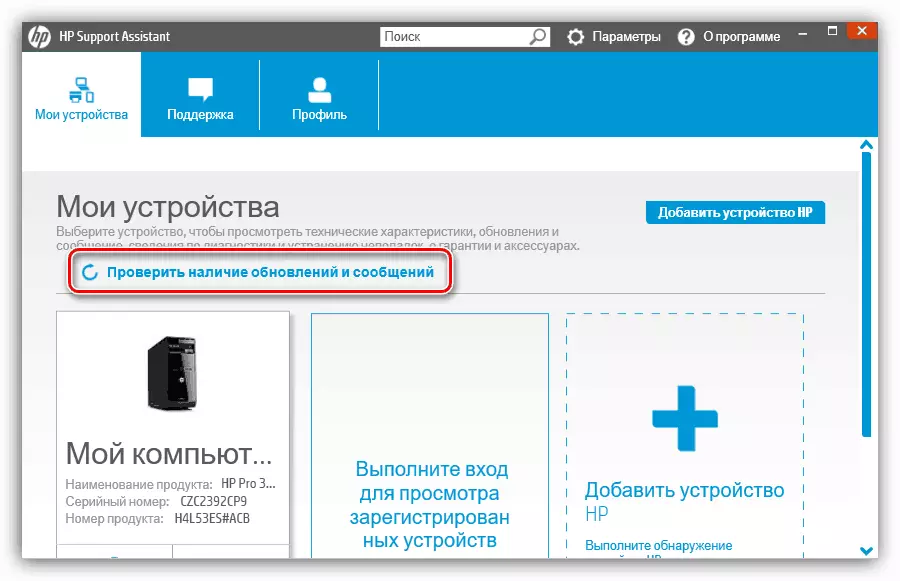
- 验证过程需要一段时间,其进度将显示在单独的窗口中。
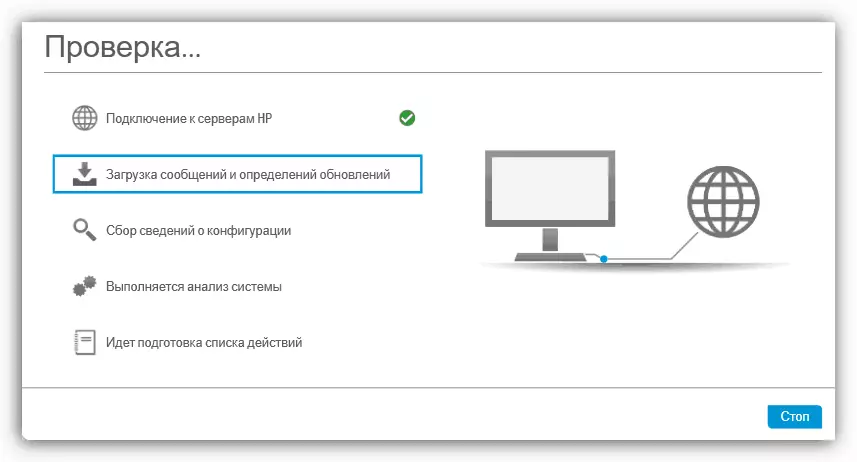
- 接下来,选择我们的打印机,然后单击“更新开始”按钮。
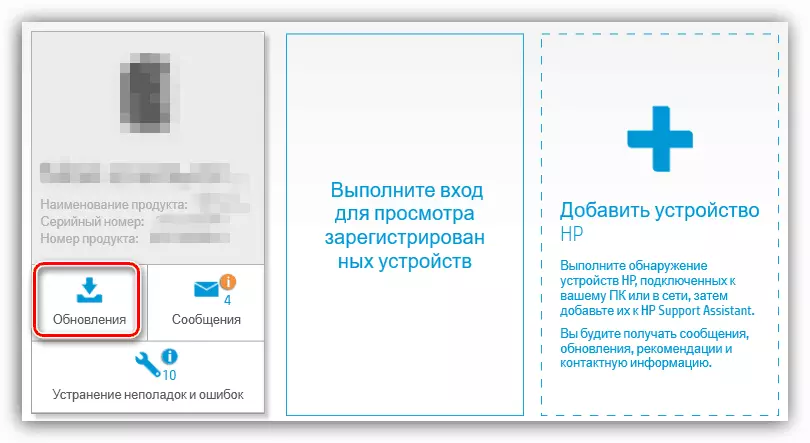
- 我们庆祝下载必要的文件,然后单击“下载和安装”,之后将自动安装软件。
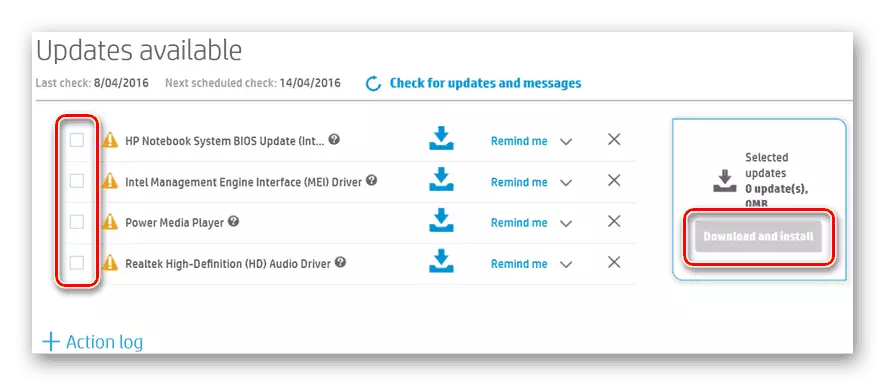
方法3:来自第三方开发人员的软件
在全局网络的开放空间上,您可以找到几个软件代表,用于自动搜索和安装设备软件。其中一个是驱动程序解决方案。请注意,此安装方法仅允许您仅使用打印机的基本功能。如果它不适合您,那么您需要诉诸上面的其他选项。
结论
正如您所看到的,查找并安装HP LaserJet 1000打印机的驱动程序非常简单。在执行本文中给出的指令的主要规则是在选择文件时的注意力,因为只有在安装正确的软件时,保证了设备的正常操作。
